Comandar
![]()
El Comandar puede llamarse pulsando
Con el Comandar puedes llamar a comandos, objetos, herramientas y etiquetas directamente sin tener que rebuscar por menús y ventanas de Gestores. Simplemente introduce el nombre completo o parcial del elemento que estés buscando y se mostrarán todos los elementos relevantes (incluyendo las teclas rápidas correspondientes). No se reconocen mayúsculas y los elementos que no puedan ejecutarse se mostrarán atenuados.
Pulsa la tecla
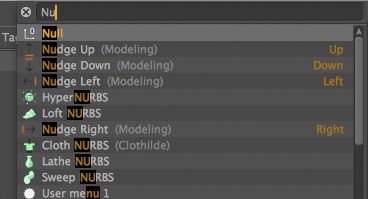 Introduciendo 'Nu' se mostrarán todos los elementos que cuyo nombre coincida parcialmente.
Introduciendo 'Nu' se mostrarán todos los elementos que cuyo nombre coincida parcialmente.Haz doble click en un elemento o selecciónalo (pueden usarse las teclas de cursor o PageUp/PageDn para navegar por la lista) y pulsa
Si dejas vacío el campo de texto del Comandar y pulsas
Se recuerdan los elementos que hayan sido seleccionados en algún momento (en la misma sesión), de tal forma que la próxima vez que los busques, se seleccionarán automáticamente nada más introducir la primera letra de su nombre. Ejemplo: se ha creado un cubo y un toroide usando el Comandar en una sesión de trabajo dada. La próxima vez que se abra el Comandar, bastará con introducir c o t para que se seleccionen el cubo o el toro respectivamente en la lista de resultados.
De forma similar a como sucede con el Gestor Personalizar Comandos, los elementos pueden arrastrarse sobre una paleta directamente en la interfaz de Cinema 4D (o al HUD en el Panel de Vista). En el menú de Preferencias se encuentra la opción Abrir Diálogo Comandar en Posición del Ratón que permite definir si el Comandar debe abrirse en la posición actual del cursor.
Haciendo click derecho sobre la lista de resultados se mostrarán las siguientes opciones:
Ejecutar (comando seleccionado)
Ejecuta el comando seleccionado.
Mostrar ayuda para (comando seleccionado)
Muestra la documentación correspondiente del elemento seleccionado.
Abre el Gestor de Comandos.
Muestra esta página.